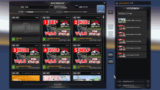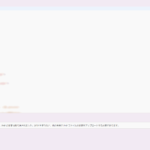Linux版SteamのETS2でProject Japan Modを入れて日本マップでプレイする方法です。
Ubuntuと同じUbuntu系のMintでProject Japan Modの導入方法は同じですが、ディレクトリ(フォルダ)の場所が異なるので、その部分も含めて解説していきます。
ダウンロードしたProject Japan Modの拡張子が「rar」から「zip」に変わったので、内容も「zip」に変更しました。その際、解説してる画像に古いバージョンのProject Japan Modを使用している部分もあります。
2023/4/10、数年ぶりにProject Japan modを導入したらのダウンロード先が変更され頻繁に広告も表示されるようになったので、Project Japan modダウンロードに関する内容を修正しました。それ以外は旧バージョンでの内容ですが、modの解凍や導入方法は変わりありません。
Project Japan modダウンロードは2023/4/10現在の内容です。今後ダウンロードサイトの変更や広告表示の挙動が変わる場合があります。
事前準備
Project Japan Modのバージョン0.42はETS2 v1.38に対応しています。また、追加マップも必要です。
必要な追加マップ
- Going East!
- Scandinavia.
- Vive la France !
- Italia.
- Beyond the Baltic Sea
- Road to the Black Sea.
※Project Japan Mod v0.42時点
また、追加マップのIberiaは今後のバージョンアップで必要になる可能性があります。
Project Japan Mod 0.42はETS2 v1.39以降で遊ぶことが出来ません。なお、ETS2をダウングレードして使用できるので、ダウングレードについて解説しているページのリンクは最後に後述してます。
Project Japan Modの導入
ダウンロード先が変更になったので修正。2023/4/10
Project Japan Modの導入は
- 公式サイトからリンクしてる海外アップローダー「sharemods」でダウンロード
- 解凍
- ETS2のMODを入れるディレクトリに入れる
- ETS2のMODマネージャーからProject Japan Modを追加
解凍は端末画面からコマンドで行いますが、ETS2のディレクトリが異なる以外はUbuntuもmintも導入方法は同じです。
Project Japan modのダウンロードページ
ダウンロードしたいバージョンのページに移って、リンク先アップローダーからダウンロードします。
sharemodsでのダウンロード方法
数年ぶりにProject Japan Modを導入しようとしたら、公式からリンクされている海外アップローダー「sharemods」に変わり、ポップアップ広告が頻繁に出るようになりました。
ダウンロードするまでの道のりがかなり厄介なのでメモとして書き残します。
Project Japan Mod公式サイトからダウンロードリンク先をクリック。
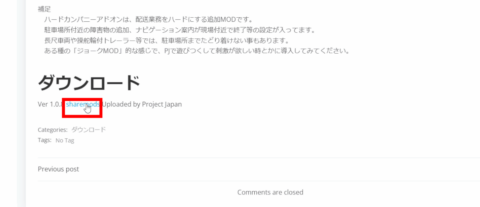
「sharemods」のProject Japan modが公開されているページに別ウインドウで飛びます。
頻繁に別ウインドウに表示されるポップアップ広告は全て無視ししてください。

広告に挟まれた「CREATE DOWNLOAD LINK」を選択。

数秒待ちます。

「DOWNLOAD LINK READY」を選択。
ポップアップ広告が表示される場合がありますが無視します。
ページが移りますが、ここからが厄介。
ダウンロードボタンがページ下部にありますが、クリックやページのスクロールが効かなくなります。
ブラウザのページが表示されている画面の全域に透明な層が上にできてクリックするとポップアップ広告が表示されます。
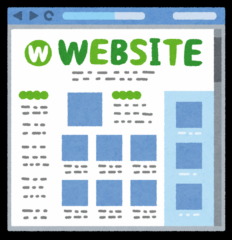
普通に見えるサイトのページですが…
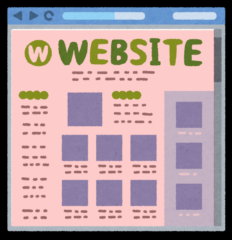
実は、クリックすると広告が別ウインドウで表示される透明な層が全体に被せられていて、クリックして広告を表示するまで画面がロックされてリンク先をクリックするなどの操作が効かなくなります。
この透明な層が厄介で、クリックして広告を表示させるとロックが解除されてページ内の操作が効くようになりますが、数秒経つとまた画面がロックされます。
そうなると、またクリックして広告を表示させてロックを解除しないといけません。ロックを解除したら速やかに元のページのタブに切り替えて操作をする必要があります。
ブラウザをスクロールしてページ下部に移動すると、modをダウンロードするボタンが出てきます。
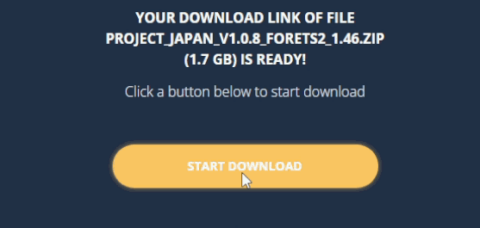
しかし「START DOWNLOAD」のボタンに到達するものの、透明な層が消えて数秒経過しているためボタンが押せなくなりました。
画面がロックされたので、また広告表示させてロックを解除ですね…。表示する広告は全て無視。
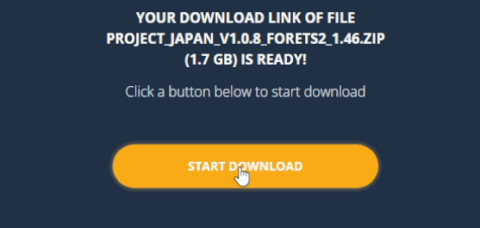
「START DOWNLOAD」のボタンが押せるようになるのでクリックするとProject Japan modのファイルがダウンロードができます。
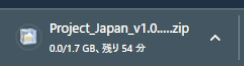
時間帯や回線、ネット環境によってはダウンロードが始まるまで時間がかかる場合があります。
ダウンロードが始まったら完了するまでしばらく待ちましょう。
あとは、ダウンロードしたzipファイルを解凍してETS2のmodディレクトリに入れるだけです。
UbuntuとLinuxMintのETS2のMODを入れる場所
Project Japan ModはETS2のMODが入ってるディレクトリにインストールします。
Ubuntu
「/home/ユーザー名/.local/share/Euro Truck Simulator 2/mod/」
Linux mint
「/home/ユーザー名/.var.app.com.valvesoftware.Steam/.local/share/Euro Truck Simulator 2/mod/」
Linux mintの方がディレクトリの階層が深いです。
Project Japan Modを解凍する
ダウンロードしたファイルは「Project_Japan_v0.4.2.zip」のようになっています。
※2020/11/04時点でのバージョンはv0.4.2です。
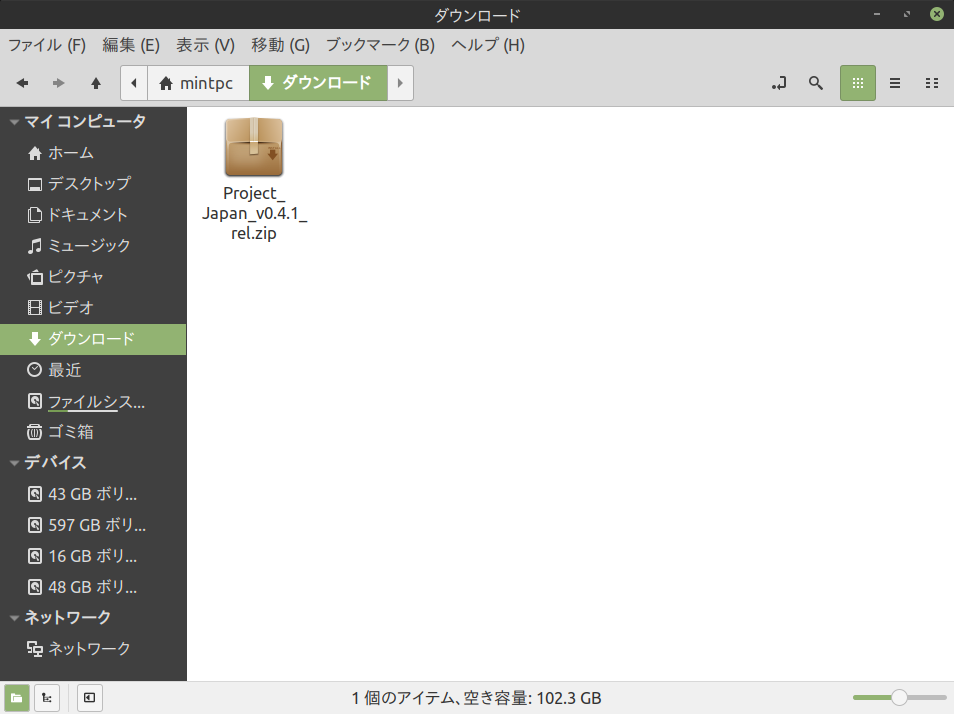
Project_Japan_v0.4.2.zipをダウンロードしたディレクトリを開き、空白の場所を右クリックで【端末】を選択します。
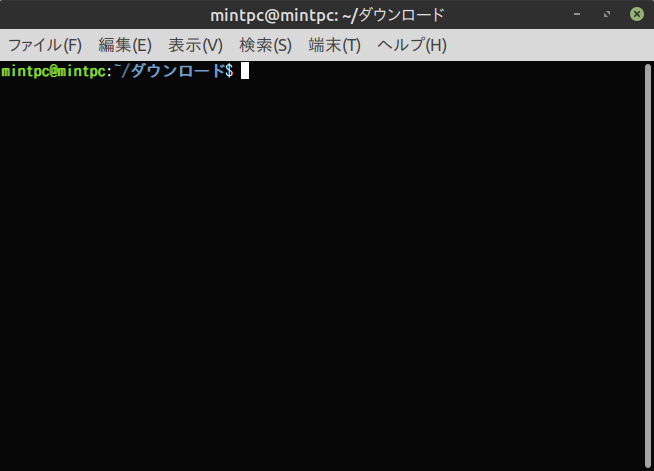
端末が開きます。端末のディレクトリがProject_Japan_v0.4.2.zipが入ってる場所と一致するのを確認する。
解凍コマンドを入力します。

unzip Project_Japan_v0.4.2.zip入力したら実行。
unzipがインストールされていない場合「sudo apt-get install unzip」でインストールします。
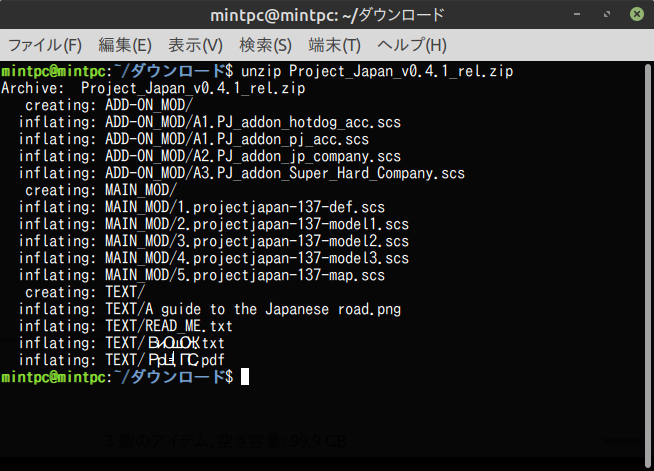
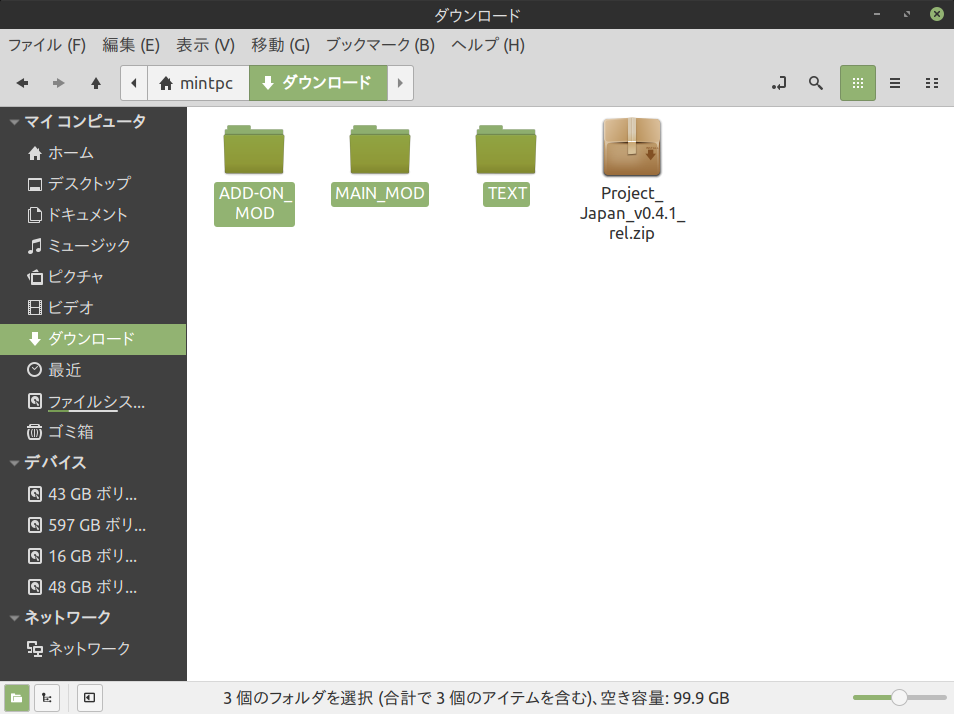
解凍すると3つのディレクトリが現れますが、必要なディレクトリは「ADD-ON_MOD」と「MAIN_MOD」の2つです。
マップだけなら、「MAIN_MOD」だけで大丈夫です。
「TEXT」ディレクトリ内はMODの導入方法の書いたテキストファイルなどが入っています。
TEXTディレクトリ内にあるテキストファイルの日本語ファイル名が文字化けを起こしている場合がありますが、ファイルは開くことが出来て中身の日本語も文字化けなく表示されます。
MODファイルをETS2にインストールする
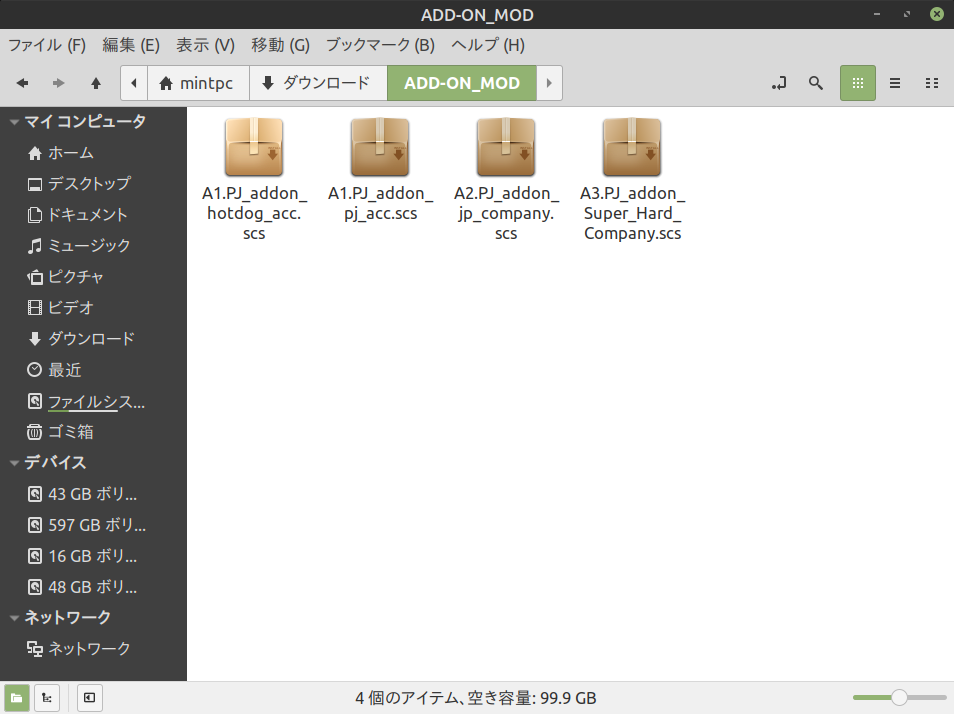
ディレクトリ「ADD-ON_MOD」と「MAIN_MOD」内にある拡張子が「.scs」のファイルを全てETS2のMODディレクトリに入れますが、マップだけなら「MAIN_MOD」内だけで大丈夫です。
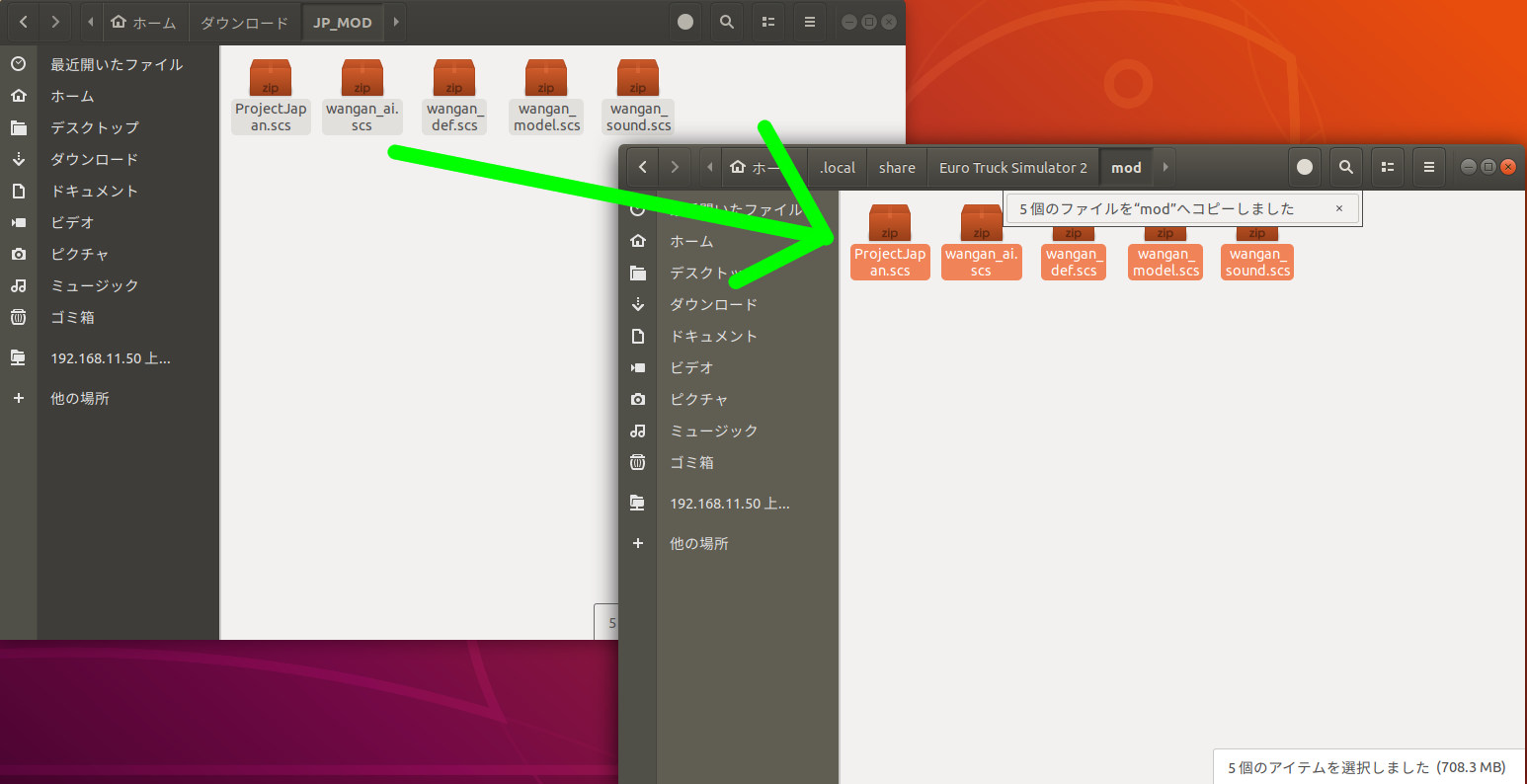
ETS2のmodディレクトリにコピーします。
これで、Project Japan Modのインストールが完了です。
ETS2にProject Japan Modを有効にする
ETS2を起動してインストールしたMODを登録します。
Project Japan Modの使用は、新しくプレイデータを作る必要があります。
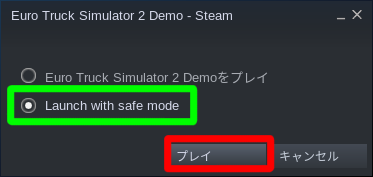
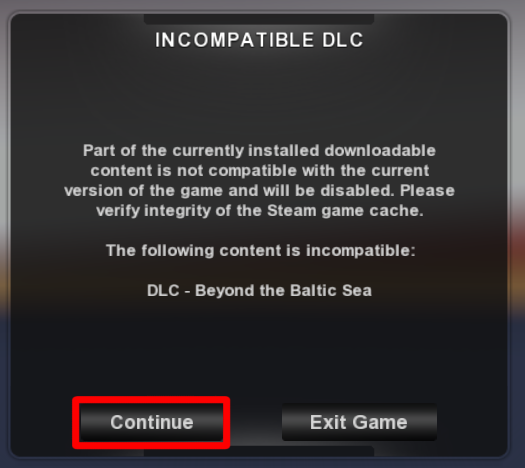

左上のModマネージャーからProject Japan Modを有効にします。
新規プロファイル作成時にMODマネージャーからProject Japan Modを有効にして、プレイモジュールを「japan mod」に選択します。
プレイモジュールを「ヨーロッパ」のままプロファイルを作成してからProject Japan Modを有効にしてもゲームを進めることが出来ないです。
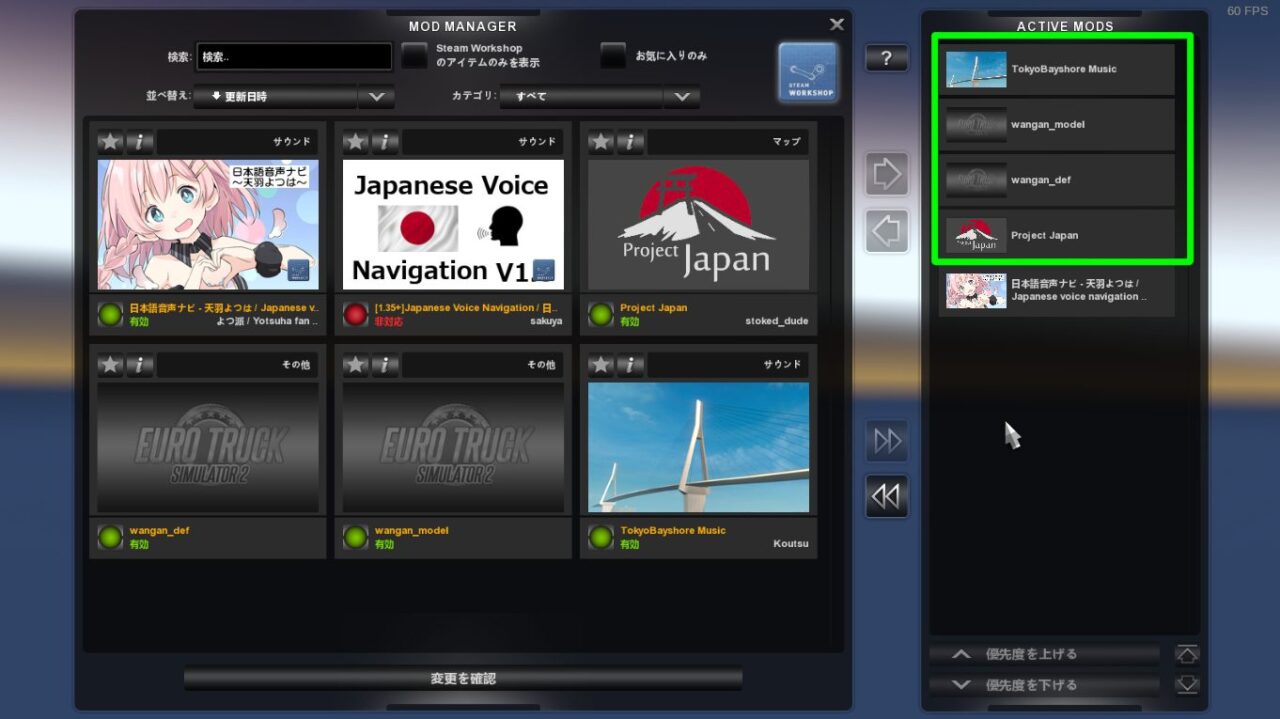
赤丸●は非対応Mod。緑丸●は対応Mod。非対応Modは使えません。
全てのModを追加してますが、日本語音声ナビは関係ありません。
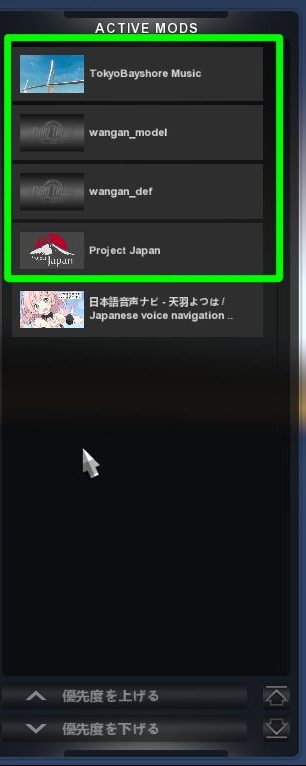
Project Japan Modは画像のような並び順にしてください。
Project Japan Modの並び順を間違えると、マップに入るときにゲームが強制終了します。「全て追加」で自動でなった並び順ですが、これが正しいようです。
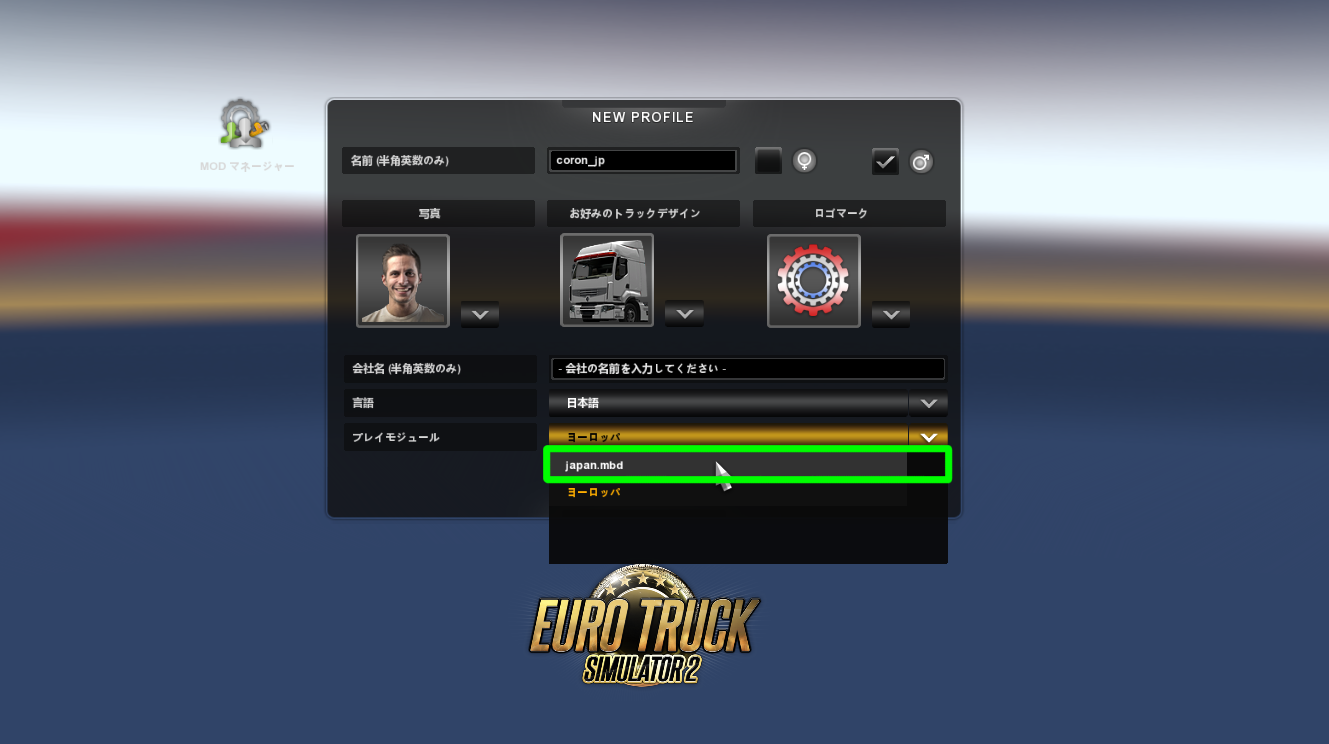
Project Japan Modを有効にして、日本マップを選んだらゲームを始めます。
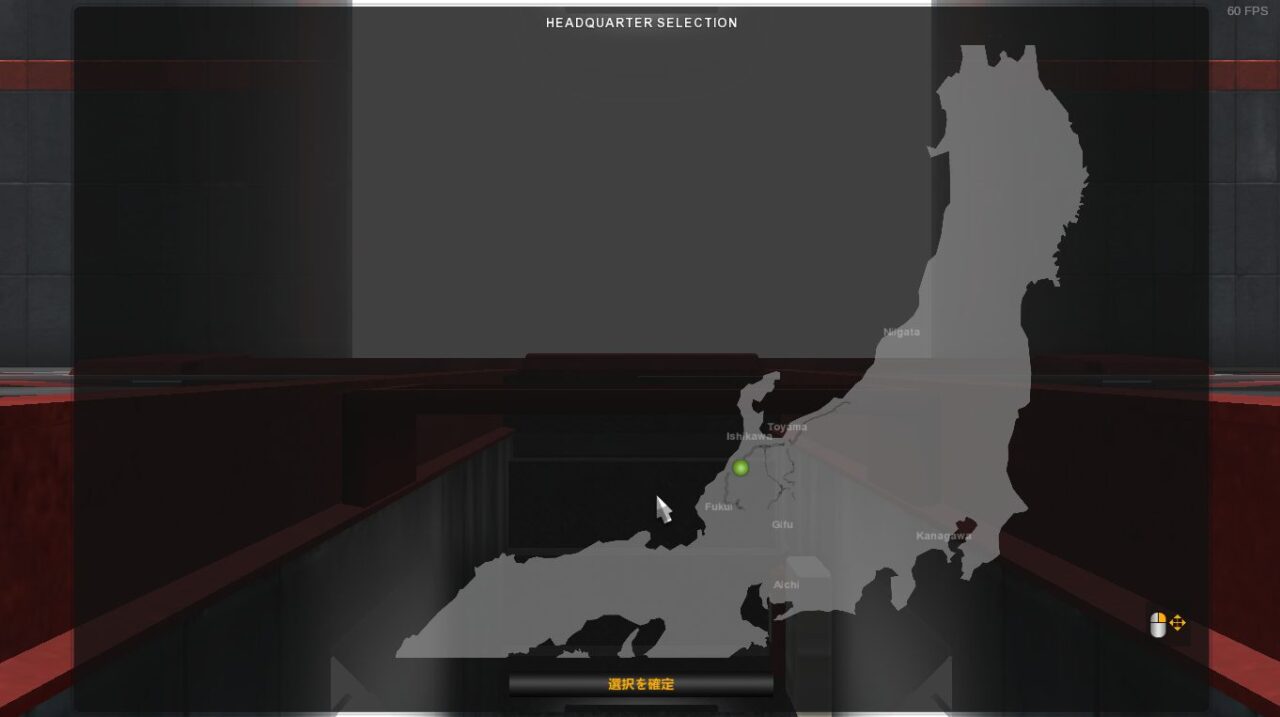
日本地図と道路が出たらOK。

これで、日本マップで遊ぶことが出来ます。
ETS2本体のバージョンアップで遊べなくなったらダウングレードする
ETS2本体のバージョンアップでProject Japan Modが非対応で使えなくなったらETS2のバージョンをダウングレードすると遊べるようになります。
ダウングレードの方法は以下のページで解説してます。WindowsもLinuxも同じやり方です。